Windows下链接SSTP VPN教程
请注意,SSTP目前只支持Windows和Linux操作系统,并且Windows也只支持仅限于如下OS:Windows XP Sp3、Windows Vista Sp1以及Windows 2008、win7、win8等
1.点击右下角网络图标打开网络和共享中心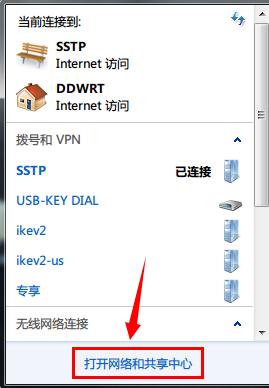
请注意,SSTP目前只支持Windows和Linux操作系统,并且Windows也只支持仅限于如下OS:Windows XP Sp3、Windows Vista Sp1以及Windows 2008、win7、win8等
1.点击右下角网络图标打开网络和共享中心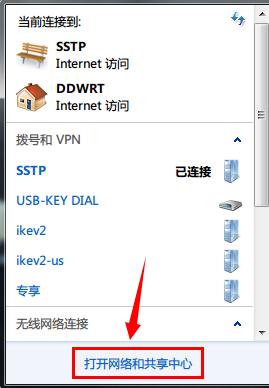
目前本站已经不支持SSH代理,请使用shadowsocks代理
就目前的情况来说,SSH代理是一种落后,不稳定,速度慢,容易受到干扰的东西,它本身也不是设计用来fan墙的,早就该被淘汰了!建议使用ssh代理的朋友切换到shadowsocks代理上去.使用方法类似,速度更快更稳定,也支持更多的服务器
使用SSH代理服务器,有两个步骤,第一步是用SSH客户端连接服务器,第二步是设置浏览器。两个步骤,缺一不可。
本篇教程包括Windows系统下使用教程,推荐使用Chrome浏览器,浏览器的设置方法相同,不同的地方只有使用SSH客户端连接服务器的方法。
一、连接服务器
(1)本站部分SSH服务器部署了混淆加密系统,这里是混淆加密服务器的使用教程,是否是混淆加密的,开通邮件会说明.(请不要使用MyEnTunnel,Tunnelier更好用,详见第二部分)
MyEnTunnel是一个绿色的SSH客户端,不需要安装即可使用。下载链接:[点击此处下载]1。
将下载下来的文件解压缩到任一目录,运行里面的myentunnel.exe,会在桌面右下角出现一把红色的小锁:
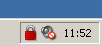
右键点击这把小锁,点击弹出菜单中的“显示”,会弹出主窗口,切换到“设置”标签,按下图设置:

其中,在“SSH服务器”栏输入您所要连接的SSH服务器;SSH端口一般默认为22,如果不是22,请修改为其他数字;在“用户名”和“密码短语”中输入SSH服务器的账号密码。其他保持默认,点击“保存”。
点击“连接”,开始连接SSH服务器。如果是第一次连接服务器,会弹出对话框:
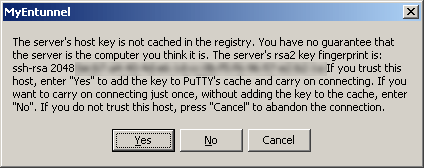
请点击“Yes”。
如果用户名密码无误,连接成功后,小锁会变成绿色。点击“隐藏”,主窗口便会隐藏。从此,SSH代理服务器就开始工作了。
由于MyEnTunnel可能会出现连接失败而小锁也变成绿色,如果出现这样的情况,请打开MyEnTunnel,切换到“状态”标签,看在“连接已经稳定下来了”的前面是否有“发送密码中...”的提示,如果没有,则说明没有连接上服务器.
(2).Tunnelier
Tunnelier是一款功能强大的SSH客户端,结合了很多功能,比MyEnTunnel更稳定,请不要使用MyEnTunnel,Tunnelier更好用。
下载链接:点击此处下载
安装:双击运行下载下来的Tunnelier-Inst.exe,勾选“I agree to accept all the terms of this License Agreement”后,点击“Install”按钮开始安装:
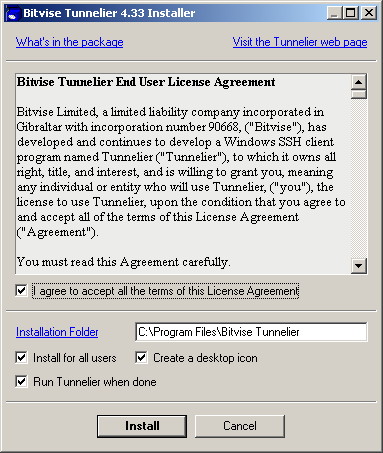
安装完毕后,会自动运行Tunnelier,按下图设置:
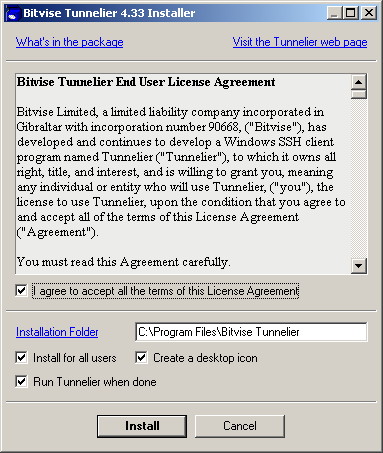
在Host栏输入SSH服务器地址;在Username栏输入用户名;在Initial meth栏的下拉框中选择password,并在password栏输入密码。
切换到Options标签,取消“Open Terminal”和“Open SFTP”前面的复选框,如下图:
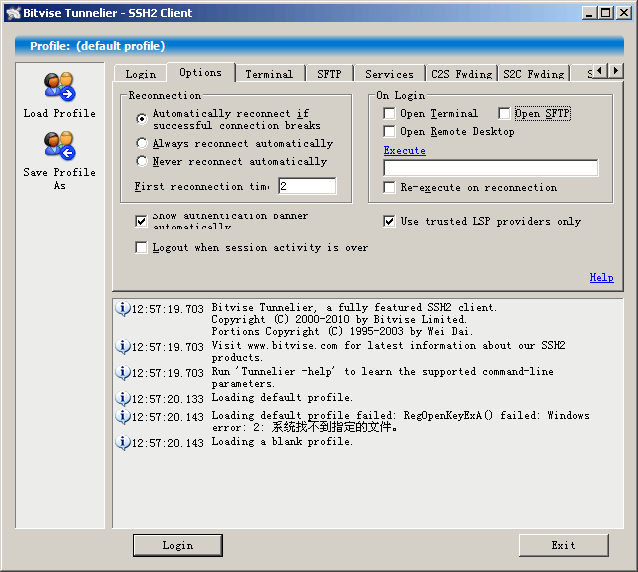
切换到Services标签,按下图设置:
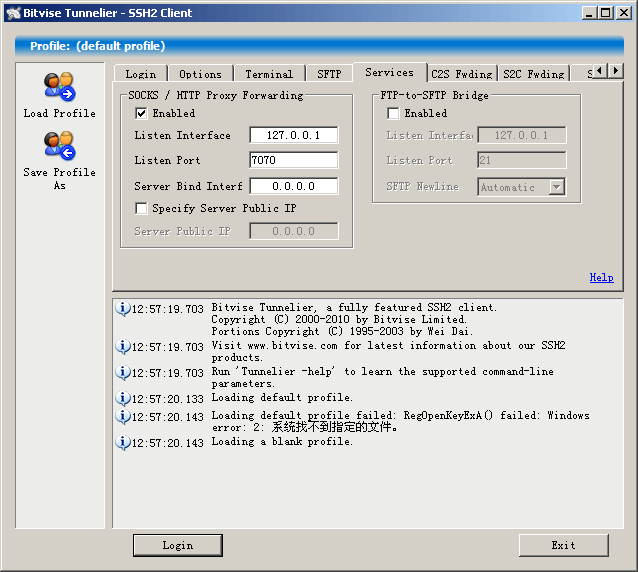
设置完毕后,点击左下方的“Login”按钮连接SSH服务器。如果是第一次连接,会弹出对话框:
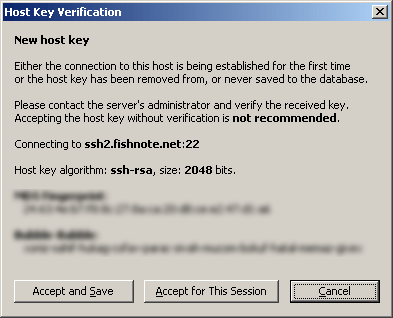
点击“Accept and Save”按钮。当左下方的“Login”按钮会变成“Logout”按钮时,说明连接成功,SSH代理服务已经开始工作了。
二、设置Chrome浏览器
重要提示:请使用官方最新稳定版的Chrome(2015年9月12日前的最新版本号为45。点击此处下载安装最新稳定版),其他任何修改版或者测试版可能会出问题,不推荐使用。此外,请勿使用一键翻墙之类的扩展,如果有安装,必须先卸载才能使用。安装好Chrome浏览器之后进行下一步.
(1) 安装SwitchyOmega扩展
新版本的Chrome浏览器只允许从Chrome网上商店安装扩展,而SwitchyOmega扩展页面因为GFW的原因一般都打不开,所以我们下载到本地安装.
扩展下载地址:点击下载 ,把扩展下载到本地.然后打开chrome浏览器
在地址栏输入chrome://chrome/extensions/ ,打开如图所示页面

此时把下载好的扩展文件拖到这个页面上即可安装,会提示你确认,同意即可安装完成.
(2)安装完毕后,左键点击工具栏上的SwitchyOmega扩展图标,点击“选项”打开设置页面。
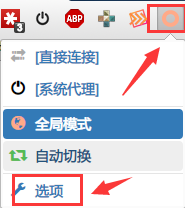
(3)在设置页面中,点击左侧的全局模式,确保如下图所示.
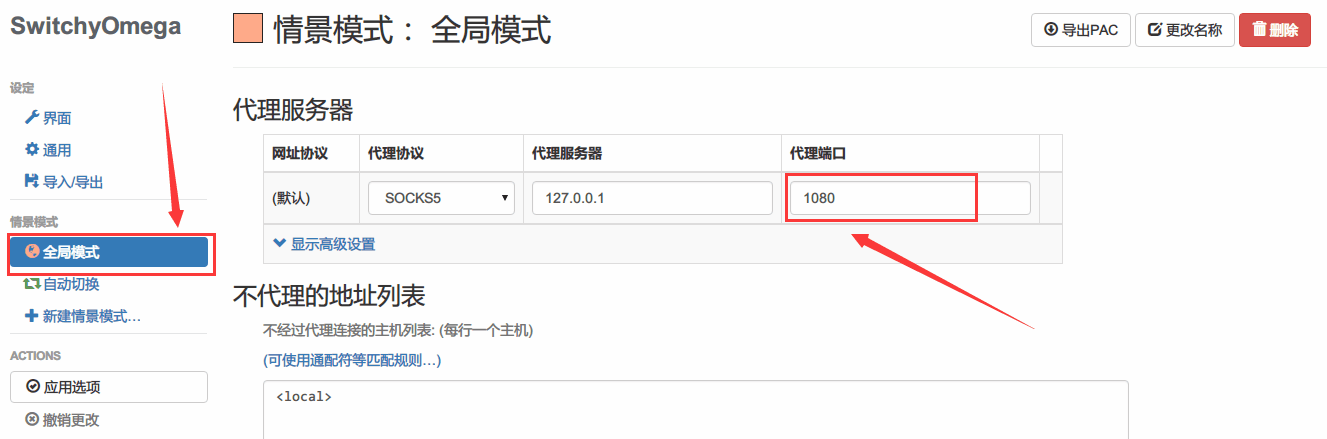
注:如果你的本地代理端口号不是7070,请自行修改,其他保持默认。点击“保存”按钮保存设置。
(4)鼠标左键点击插件图标切换为全局模式
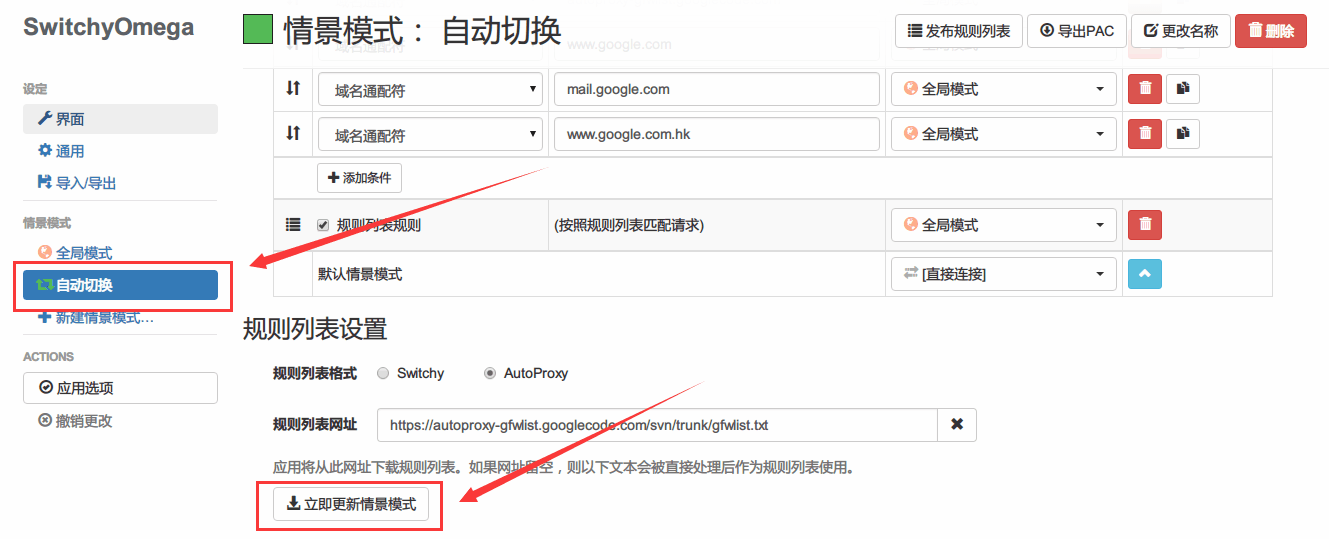
然后在设置页面中,点击左侧的自动切换,然后点击立即更新情景模式.
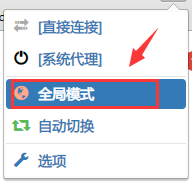
会有提示:情景模式已经更新成功。
到这里,Chrome设置完毕,点击“保存”按钮关闭SwitchyOmega设置页面,然后关闭所有Chrome窗口,重启浏览器。
重新打开Chrome浏览器,点击工具栏上的SwitchyOmega扩展图标,点击选择"自动切换模式"即可开始浏览网页。
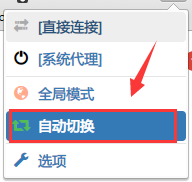
如果还遇到打不开的网站,点击工具栏上的SwitchyOmega扩展图标,切换为全局模式就可以了。
阅读全部内容
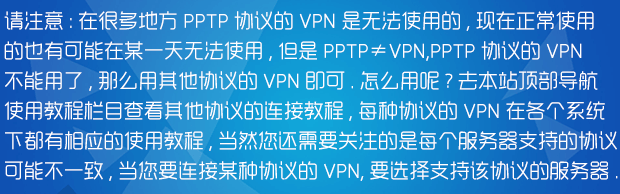
Windows XP 连接教程
</h2>点击桌面左下角的:开始->连接到->显示所有连接
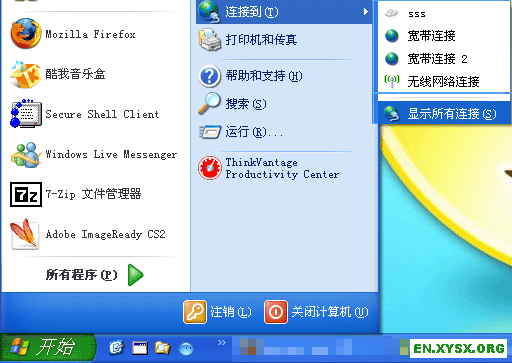
然后点击左上角的“创建一个新的连接” 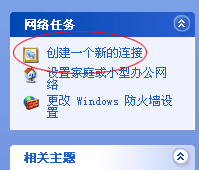
直接点击“下一步”
<!--more-->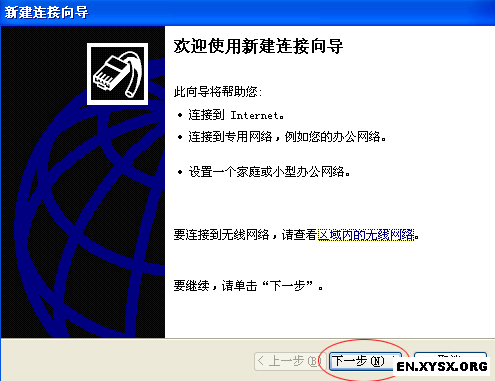
选择“连接到我的工作场所网络”再点击“下一步” 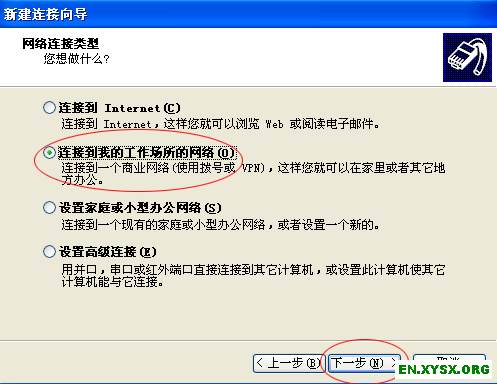
选择“虚拟专用网络连接”点击“下一步” 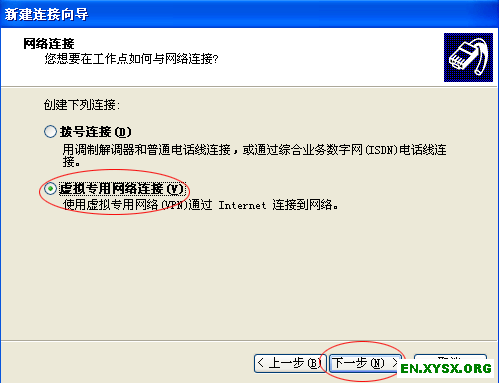
在公司名输入“VPN”点击“下一步” 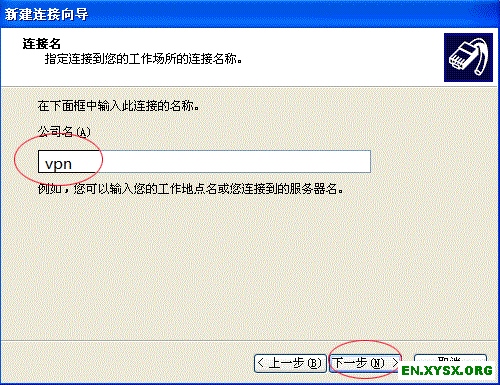
选择“不拨初始连接”点击“下一步” 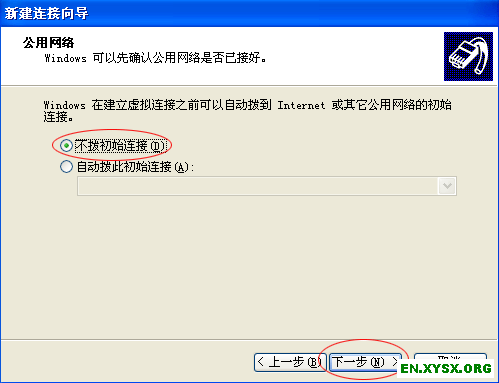
在主机名或IP地址填入“服务器地址”点击“下一步” 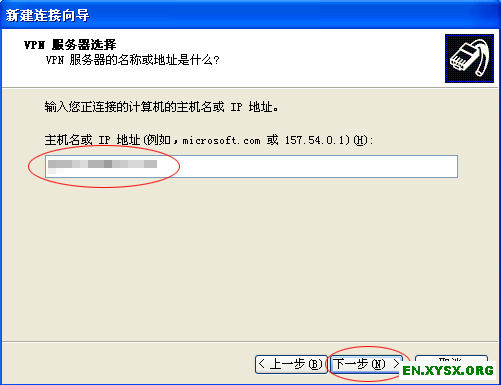
点击“完成” 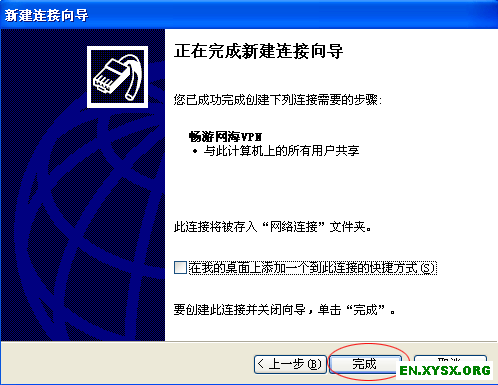
填入我们提供给您的用户名和密码,点击“连接”即可 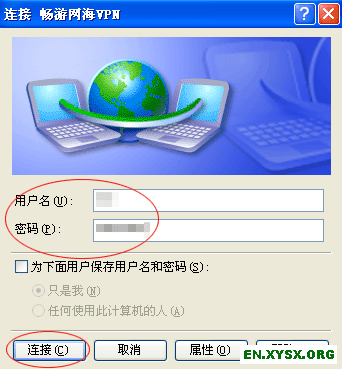
不需用vpn的时候,在电脑右下角断开vpn连接就可以恢复到正常状态。
<h2 id="win7">
Windows 7 连接教程
</h2>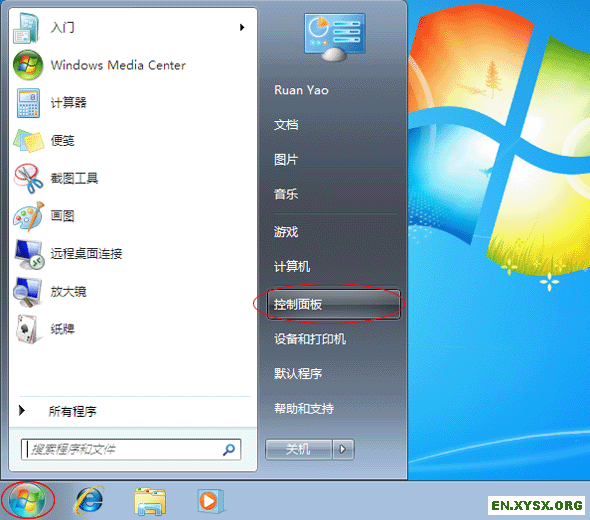
选择“网络和Internet”选项 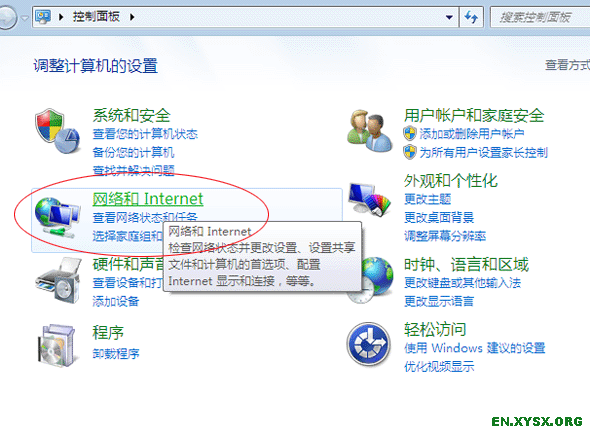
选择“网络和共享中心” 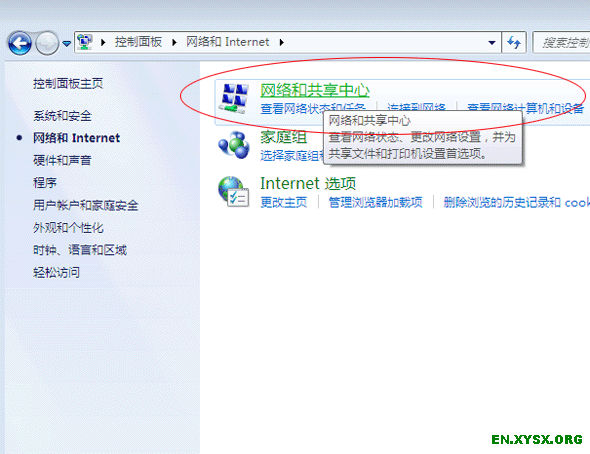
选择“设置新的连接或网络” 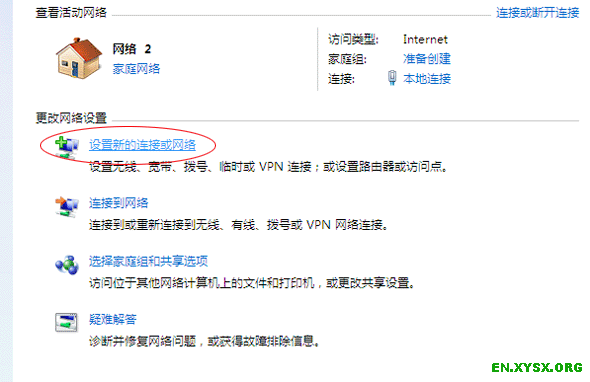
选择“连接到工作区”,然后点击“下一步” 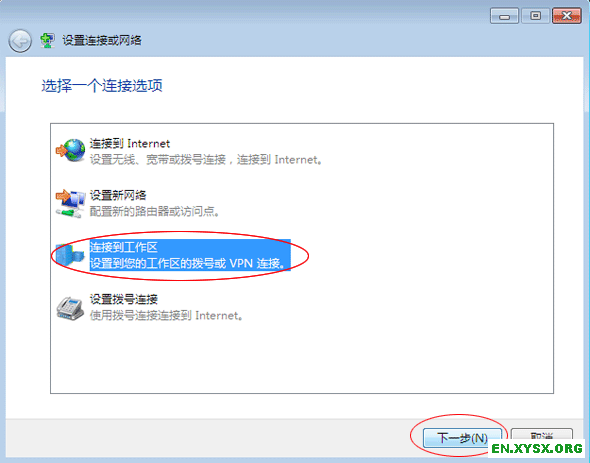
选择“使用我的Internet连接” 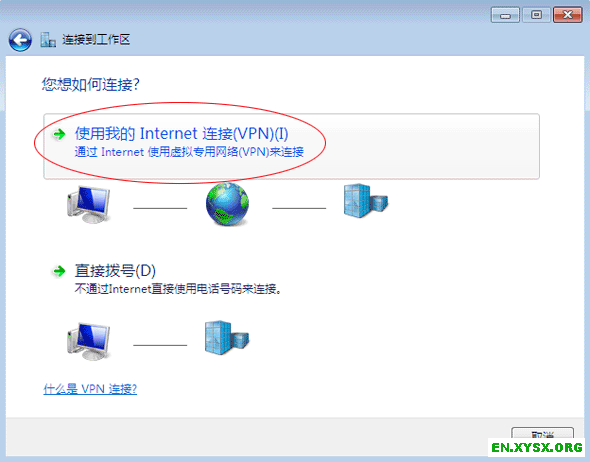
输入我们所提供的服务器地址 “服务器地址” 和目标名称”vpn”,点击“下一步” 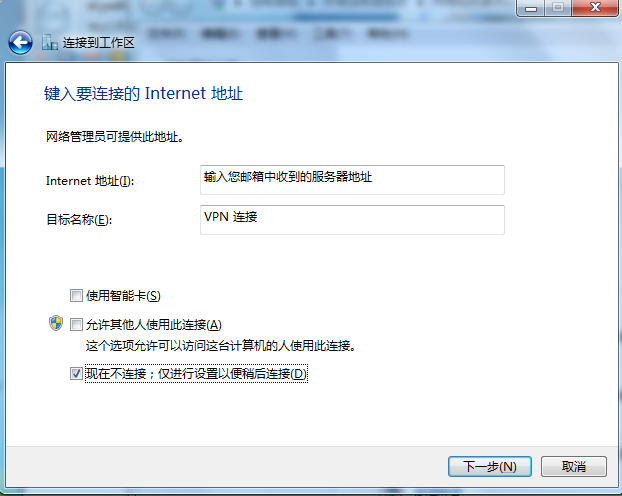
输入我们所提供的用户名和密码,点击“连接” 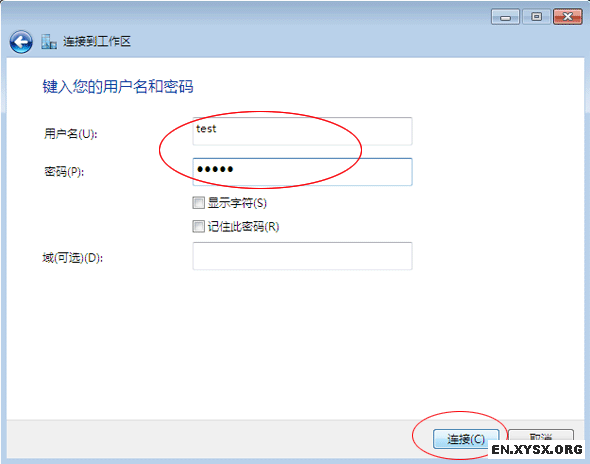
如果有问题,先看本站常见问题解答,少问多看,很多情况下你的问题都是别人早就提出来并且都有解决办法了的,地址:点击打开